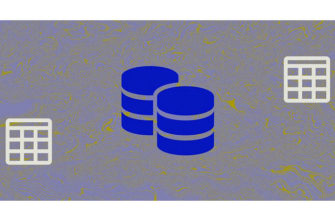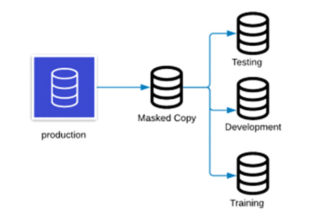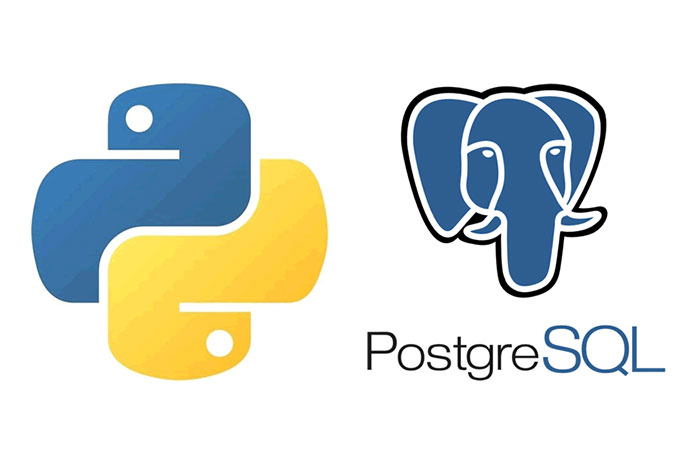Это необходимо для защиты ваших данных и информации от любых вторжений, которые могут быть выполнены с помощью паролей для ваших пользователей. Пароли используются для защиты ваших данных от любых неудач в будущем, чтобы ни один другой пользователь, кроме вас, не мог войти в систему. Они необходимы, когда вы вошли в систему или вошли в определенную систему для целей аутентификации.
В PostgreSQL, когда вы однажды установили программу установки, она попросит вас установить пароль для базы данных по умолчанию, то есть «postgres». Вы также можете позже создать собственного пользователя в PostgreSQL и установить для него пароль. Но что, если возникает необходимость изменить пароль для управления базой данных или административных функций, и в вашей голове возникает вопрос, как и откуда вы можете изменить пароль? Не о чем беспокоиться, потому что эта статья будет специально посвящена ответу на ваш вопрос с помощью простых и различных способов изменения паролей пользователей в PostgreSQL. Это руководство поможет вам изменить пароли пользователей и четко определить каждый шаг для вашего лучшего понимания.
Различные режимы изменения пароля пользователя:
Вы можете изменить пароли пользователей двумя разными способами в PostgreSQL. В обоих методах вы можете создать и установить пароль, а также изменить его. Вот эти два метода:
- Используя pgAdmin.
- Используя psql.
Шаги по изменению пароля с помощью pgAdmin
Когда вы открываете PostgreSQL, перед вами отображается примерно следующее:

С левой стороны можно увидеть меню навигации, в котором определены «Логин / Групповые роли». При нажатии на нее появляется выпадающий список.

В этом списке хранятся все имена пользователей, которые существуют в базе данных, вместе с их определенными и привилегированными ролями.
Давайте сначала создадим имя пользователя и установим пароль для этого имени пользователя, а затем мы изменим пароль. Чтобы создать имя пользователя, нажмите «Логин / Роли группы» и нажмите «Создать» логин или групповую роль. Здесь мы создадим роль входа в базу данных с желаемыми ролями.

После нажатия на «Логин / Групповые роли» появится следующее:

В поле имени вы можете указать любое имя, какое захотите. Затем нажмите «Определения» и введите пароль для своего имени пользователя.

В «Привилегиях» определите свои роли пользователей и в конце сохраните данные для входа в систему.

Теперь вы создали пользователя и можете просто изменить пароль, щелкнув свое имя пользователя, а затем «Свойства» на боковой панели навигации следующим образом:

В окне «Свойства» откроется тот же экран, на котором вы создали имя пользователя для входа в систему. Здесь в «Паролях» вы можете ввести свой новый пароль и сохранить его в конце.

В поле «Пароли» повторно введите новый пароль, и ваш пароль будет изменен на имя пользователя «saeed_raza».
Изменить пароль через psql
В оболочке SQL (psql) вы также можете изменить пароль двумя способами:
- Использование операторов ALTER ROLE.
- Использование мета-команд.
Измените пароль с помощью операторов ALTER ROLE
Операторы ALTER ROLE используются для изменения паролей пользователя в PostgreSQL. Вот основной синтаксис для использования операторов ALTER Role в вашей базе данных:

В приведенном выше заявлении укажите имя пользователя вместо «имени пользователя», пароль которого вы хотите изменить. Затем введите новый пароль вместо new_password, чтобы изменить пароль. Предложение VALID UNTIL не является обязательным; он используется для ввода периода времени, в течение которого вы хотите, чтобы пароль действовал после указанной даты или времени, когда истечет срок действия пароля.
Ниже приведена иллюстрация изменения пароля пользователя «saeed_raza» на новый пароль «data».
ALTER ROLE saeed_raza WITH PASSWORD ‘data’;
Команда ALTER ROLE после оператора SQL обеспечивает изменение пароля в базе данных.
Давайте посмотрим еще один пример изменения пароля, который будет действовать в течение определенного периода, который мы назначим:
ALTER ROLE saeed_raza WITH PASSWORD ‘defined’
VALID UNTIL ‘March 30, 2022’ ;
Я изменил пароль с «данные» на «определенный» для имени пользователя «saeed_raza» и упомянул дату, когда пароль для этого имени пользователя станет действительным, а именно «30 марта 2022 года». Срок действия пароля истечет до этой даты, но если вы не добавите в оператор предложение VALID UNTIL, пароль будет действителен в течение всего времени жизни.
Чтобы убедиться, что пароль действителен до этой даты, выполните следующую команду для проверки:
# \du
Эта команда отобразит все списки ролей, которые присутствуют в базах данных, с их атрибутами и именем пользователя. Приведенная выше команда покажет следующие результаты:

В приведенных выше выходных данных вы можете ясно видеть, что в имени роли «saeed_raza» пароль действителен до 30 марта 2022 года.
Измените пароль с помощью мета-команды
В приведенном выше методе для изменения пароля с помощью операторов ALTER ROLE мы увидели, что пароль виден системе, и она также передаст этот пароль на сервер, который также может быть сохранен в истории операторов psql. Вы можете изменить пароль, сохранив его в надежном и безопасном месте в журнале сервера и его истории с помощью этого метода.
Во-первых, при запуске psql вы должны ввести имя пользователя, пароль которого вы хотите изменить:

Я ввел имя пользователя saeed_raza, потому что хочу изменить пароль этого пользователя в PostgreSQL. Теперь следуйте этому простому синтаксису, который также изменит пароль пользователя или пароль по умолчанию PostgreSQL, просто используя метакоманду:
postgres=# \password
Enter new password:
Enter it again:

Теперь пароль для пользователя saeed_raza изменен с помощью этой простой метакоманды.
Вывод
В этом руководстве мы узнали, как можно изменить пароль пользователя с помощью pgAdmin и psql, а также с различными способами psql. Все методы, которые мы использовали в этой статье, были эффективными и простыми, которые вы можете реализовать в своей системе, чтобы окончательно ответить на ваши вопросы о том, как изменить пароли пользователей в PostgreSQL.